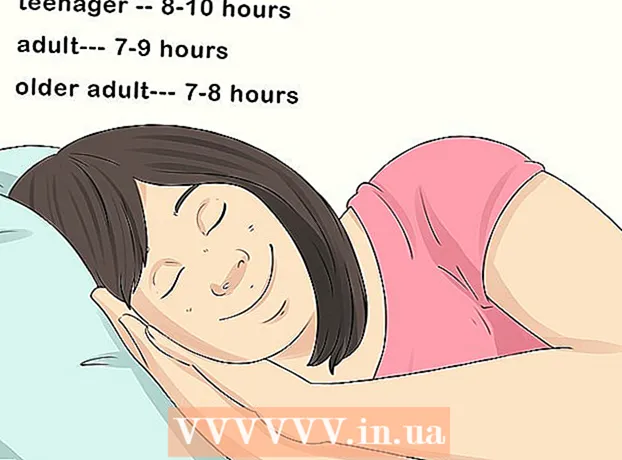作者:
Helen Garcia
创建日期:
13 四月 2021
更新日期:
1 七月 2024

内容
更新 Kindle Fire 上的应用程序可让您立即受益于开发人员所做的改进和更改。 Kindle Fire 上的应用程序可以从应用程序菜单手动更新或通过打开自动更新。
脚步
方法 1(共 2 个):手动更新应用程序
 1 单击屏幕顶部的应用程序选项卡。 在非活动状态下,选项卡将是透明的。
1 单击屏幕顶部的应用程序选项卡。 在非活动状态下,选项卡将是透明的。  2 点击屏幕右上角的“商店”选项。
2 点击屏幕右上角的“商店”选项。 3 点击商店屏幕底部的菜单图标。 菜单图标看起来像一个带有三个水平条的矩形。
3 点击商店屏幕底部的菜单图标。 菜单图标看起来像一个带有三个水平条的矩形。  4 选择“我的应用程序”部分以转到您的应用程序列表。
4 选择“我的应用程序”部分以转到您的应用程序列表。- 在某些 Kindle Fire 型号上,此部分可能称为“应用程序更新”。
 5 单击“我的应用程序”部分正下方的“可用更新”选项卡。
5 单击“我的应用程序”部分正下方的“可用更新”选项卡。 6 查看应用程序的更新状态。 每个等待更新的应用程序旁边都会有一个更新按钮。
6 查看应用程序的更新状态。 每个等待更新的应用程序旁边都会有一个更新按钮。  7 点击每个此类应用程序旁边的更新按钮,它们将被更新。 对每个可更新的应用程序重复此过程以更新所有应用程序。
7 点击每个此类应用程序旁边的更新按钮,它们将被更新。 对每个可更新的应用程序重复此过程以更新所有应用程序。
方法 2(共 2 个):激活自动更新
 1 点击设置图标进入 Kindle 设置。 设置图标看起来像一个灰色齿轮,位于桌面上。如果您为每个应用程序开启自动更新,您就不必手动更新它们,并且应用程序版本始终是最新的。
1 点击设置图标进入 Kindle 设置。 设置图标看起来像一个灰色齿轮,位于桌面上。如果您为每个应用程序开启自动更新,您就不必手动更新它们,并且应用程序版本始终是最新的。  2 点按应用程序和游戏。 向下滚动设置菜单以找到此部分。
2 点按应用程序和游戏。 向下滚动设置菜单以找到此部分。  3 点击亚马逊应用程序设置以转到应用程序商店设置。
3 点击亚马逊应用程序设置以转到应用程序商店设置。 4 点击应用商店菜单打开应用商店设置。
4 点击应用商店菜单打开应用商店设置。 5 点击“自动更新”以打开自动更新设置。
5 点击“自动更新”以打开自动更新设置。 6 选中启用自动更新旁边的框。 如果此设置已启用,则应用程序应自动更新。如果没有,那么您打开自动更新!
6 选中启用自动更新旁边的框。 如果此设置已启用,则应用程序应自动更新。如果没有,那么您打开自动更新!
提示
- 如果您尚未关闭自动更新,则应用程序应自动更新。
- 虽然其他平台(例如 iOS 和 Android)上的应用程序会定期更新,但在 Kindle Fire 上这种情况并不常见。这可能非常令人沮丧,因为应用程序可能无法跨平台同步。
警告
- 跟踪您的 Kindle 内存消耗。定期更新所有应用程序会迅速消耗硬盘驱动器上的所有可用空间。